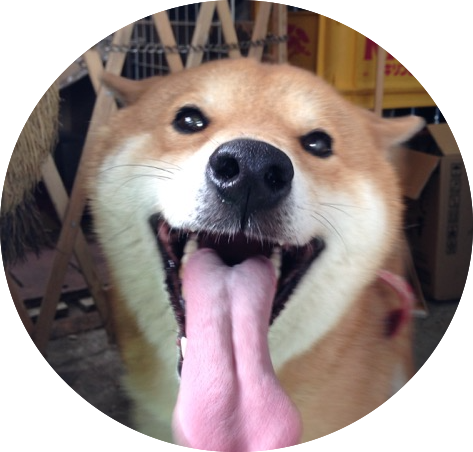
アフィリエイトをやっている人の多くは「グーグルアドセンス」というクリック報酬型のASPを利用していることと思います。もちろん僕もその1人です。
アドセンスはアフィリエイトASPの中でも高単価で条件が良い分、ルールをしっかり守って運用しないとアカウントが凍結される恐れがあります。
そんなグーグルアドセンスから、警告メッセージが来たので内容とその対処法を紹介しておきます。
アドセンス 警告メッセージの対処方法
アドセンスから警告メッセージは、過去経験したことがある人はよくわかると思うのですが、修正部分を詳しく書いてくれているわけではなく、ほとんど定型分なので「警告は来たけど、どこが問題なの?」っとなっちゃう人がとても多いです。
僕でさえも、メールの内容から解読に困ることがかなりあるぐらいです。では今回来た内容から一つずつ解決していきましょう!
アドセンス警告メッセージの例と解説
お客様
お客様の AdSense アカウントは AdSense のプログラム ポリシーに準拠するよう修正していただく必要がありますので、警告メッセージとしてお知らせいたします。お客様に必要なご対応などの詳細については、下記をご覧ください。
これは見出しです。特に気にする必要はありません。
対象のウェブサイト: ●●●●●●●●
ポリシー違反が発生しているページの一例: ●●●●●●●
必要な対応: AdSense のプログラム ポリシーに準拠するよう、必要な変更をただちに行ってください。アカウントの現在のステータス: 有効
ここにはルール守ってないんじゃないか?と指摘されているサイトと、該当するページのURLが記載されています。
ページの一例というところのURLをクリックして、どのようなところが問題か確認します。
不適切な広告のラベル: サイト運営者様が Google 広告を紛らわしい方法で掲載することは許可しておりません。たとえば、紛らわしい見出しやタイトルの下に広告を掲載することは、見出しに関連するサイトのリンクであると誤解される可能性があるため許可されません。この問題を回避するため、広告ラベルには「スポンサーリンク」または「広告」のみを使用するようお願いいたします。
その下に説明と修正内容が書かれています。
上記の文章は今回僕が実際に来たメールの文章なのですが、だいたいこんな感じで来ます。
これを解説すると「グーグルアドセンスの広告の上にはスポンサーリンクか広告というラベルをつけてください!その言葉以外は使わないでください」というような内容です。
つまり、僕が運用していたサイトには広告ラベルがついてなかった、もしくは別の文字が使われていたのでそれがダメだよ。という話になっていたみたいです。
「あれ?ちゃんとやってるのにな?」と思いサイトをチェックしてみると、スポンサーリンクという言葉が、スポンサードサーチというように間違っていたためメールが届いたようです。今回は僕のサイトに誤字があったのでそれを修正してくれという内容でした。
続けます。
ページのコンテンツに関する通知を受け取られた場合は、該当するコンテンツをサイトから削除するか、違反に該当するページから広告を削除してください。
サイトでの広告の掲載方法に関する通知を受け取られた場合は、掲載方法に必要な変更を加えてください。
こちらは、修正するか、該当部分がよくわからないなら広告を削除してほしい。という内容です。
変更を実施後に Google までご連絡いただく必要はございません。さらなる違反が発生した場合には、上記ウェブサイトへの広告の配信を停止させていただくことがあります。すぐに時間を取ってコンテンツを調査し、ポリシーに準拠しているかをご確認ください。
また、上記の URL は一例に過ぎず、このウェブサイトの他のページやお客様の他のサイトにも同様の違反が発生している可能性があります。今後 Google から警告を受けないようにするには、すべてのサイトがポリシーに準拠しているかをご確認ください。下記のページの情報もご活用ください。
続いてこちら。
サイトに修正を加えたら、いちいち連絡してこなくていいよ!ってのと。
他のページも同様の間違いがある可能性があるから、他のサイトもチェックして全部直しておいてね!っという感じのことを言われています。
今回の修正内容は該当ページだけでない場合が多いので、他のページもチェックして修正が必要になります。ここも必ず忘れないように。
グーグルアドセンス警告メッセージ最後の仕上げ
修正が完了したらそれで終わりというわけではありません。メールには記載がされていませんが、アカウントの管理画面から「解決済み」で今回の内容をクローズする必要があります。
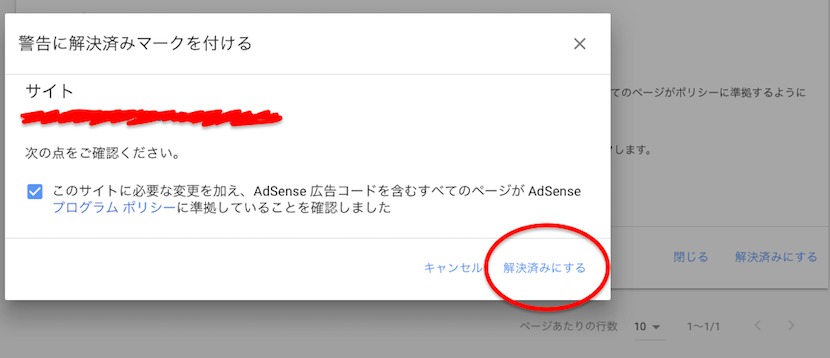
警告メッセージが来てから、アドセンスアカウントにログインをすると赤色の帯が追加されているはずです。
そちらの帯の一番右のところに「操作」というボタンがあるので、そちらをクリックするとこの画面までやってこれます。
上記のページまでやってきたら「解決済み」をクリックして今回の修正対応の仕上げとなります。これで完了です。
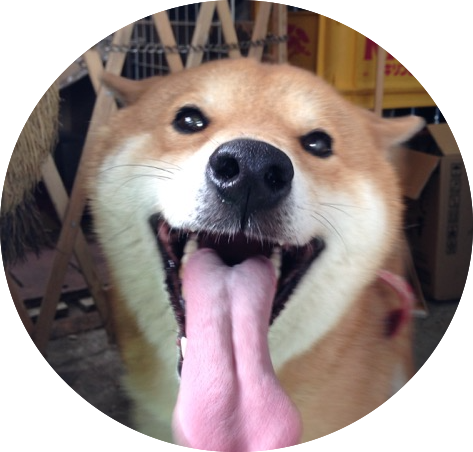
どうやって修正したらいいのかわからないという方へ少しでも参考になればです。
最後まで読んでいただきありがとうございました。


















